Интеграция PrestaShop в CDN
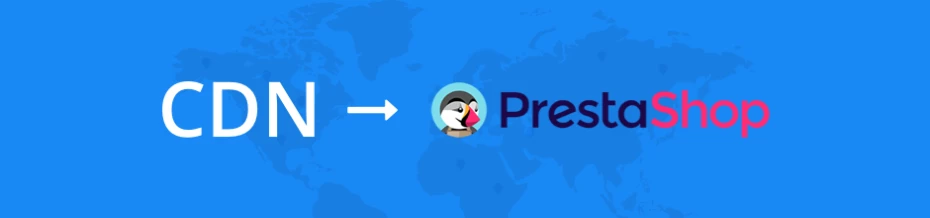
С 1 марта 2020 года услуга CDN хостинга поддерживается в более современном и выгодном решении, совмещающее не только сеть доставки контента, но и другие полезные функции — Cloudflare. Детальнее ознакомится с продуктом Cloudflare и заказать его можно здесь.
PrestaShop – это популярная CMS-система для работы и обслуживания интернет-магазинов малого и среднего размеров. CMS PrestaShop пользуется спросом у широкого числа разработчиков, которые увидели в системе не только простоту в работе, но также широкий функционал, который можно расширить путем подключения дополнительных модулей. Кроме того, PrestaShop является наиболее компактной платформой, благодаря чему работать с ней удобно даже при наличии медленного интернет-соединения.
В этой статье мы рассмотрим способ интеграции системы PrestaShop в CDN.
Важно: Для того, чтобы подключить CDN, у вас должна быть активна эта услуга.
Перед тем, как выполнить любые действия, крайне рекомендуем создать резервную копию вашего сайта и его базы данных
ШАГ 1 — Вход в панель управления
Войдите в панель управления CMS PrestaShop.
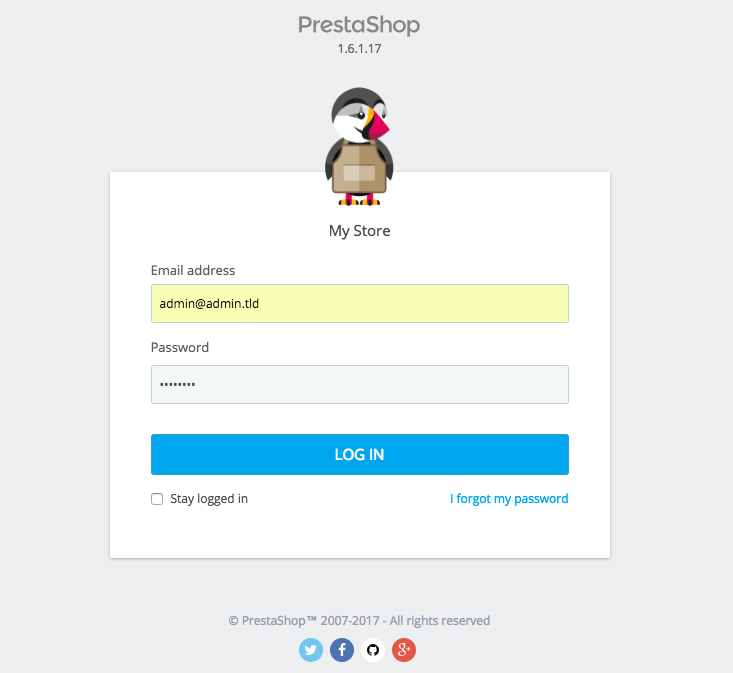
ШАГ 2 — Действия в боковой панели
В боковой панеле управления найдите пункт Advanced Parameters, а после выберете Performance.
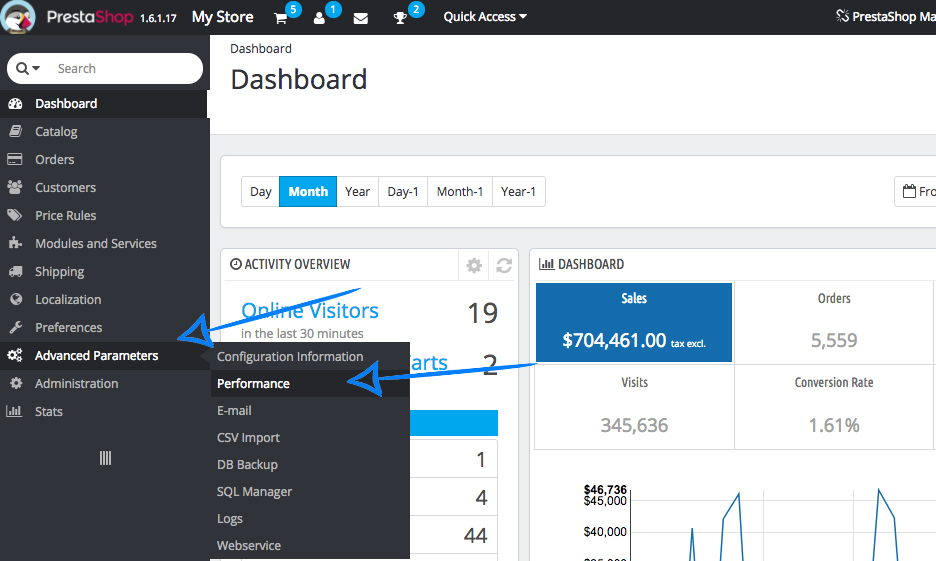
ШАГ 3 — Действия на странице Performance
На странице Performance найдите раздел CCC (COMBINE, COMPRESS AND CACHE) и поменяйте положение с NO на YES на первых четырех пунктах CCC:
– Smart cache for CSS;
– Smart cache for JavaScript;
– Minify HTML;
– Compress inline JavaScript in HTML.
ШАГ 4 — Сохранить изменения
После этого сохраните изменения, нажав соответствующую клавишу Save.
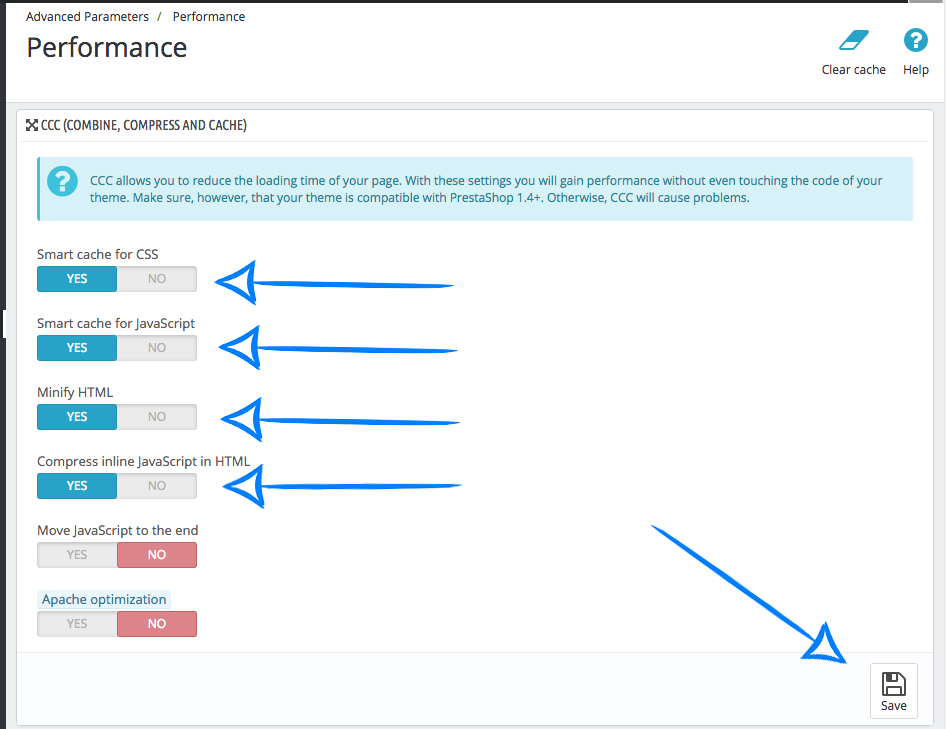
ШАГ 5 — Действия в MEDIA SERVERS
Следующим шагом на этой же странице найдите раздел MEDIA SERVERS (USE ONLY WITH CCC) и в первое поле Media server #1 введите свой URL CDN или CNAME.
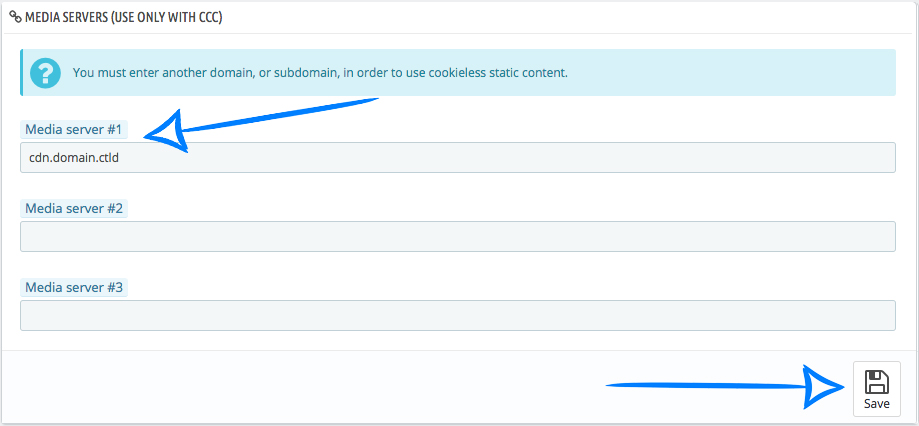
ШАГ 6 — Сохранение
После этого также сохраните изменения, нажав Save.
ШАГ 7 — Проверка правильности действий
Если все перечисленные шаги будут выполнены правильно, значит вы успешно подключили свою систему PrestaShop к CDN. Для того, чтобы убедиться в работе, вы можете открыть свой сайт и посмотреть исходный код. Там вы увидите URL-адреса CDN, которые используются для загрузки статического контента.
Возможно, вас заинтересует
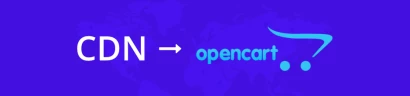
Интеграция OpenCart в CDN
С 1 марта 2020 года услуга CDN хостинга поддерживается в более современном и выгодном...
| Обновлено: 07.10.2020
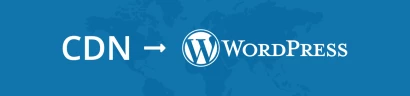
Интеграция WordPress в CDN
С 1 марта 2020 года услуга CDN хостинга поддерживается в более современном и выгодном...
| Обновлено: 02.10.2020
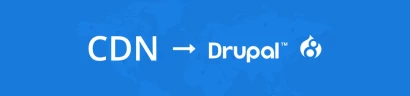
Интеграция Drupal в CDN
С 1 марта 2020 года услуга CDN хостинга поддерживается в более современном и выгодном...
| Обновлено: 21.12.2017
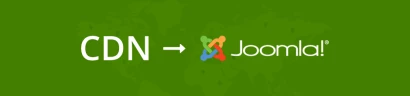
Интеграция Joomla в CDN
С 1 марта 2020 года услуга CDN хостинга поддерживается в более современном и в...
| Обновлено: 19.12.2017
Наш телеграм
с важными анонсами, розыгрышами и мемами
Присоединиться